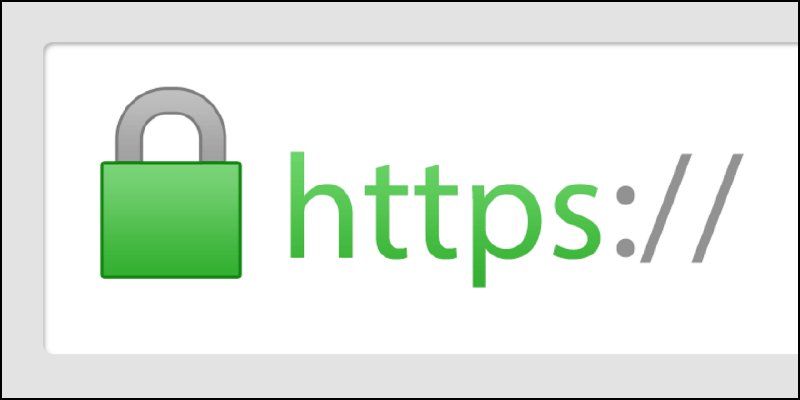서론
only HTTP 사용된 전달은 보호되지 않습니다. 우리가 입력할 아이디와 비밀번호는 평문으로 전달되게 될 것이며
이는 공격자가 쉽게 중간에서 가로챌 수 있습니다.
이를 방지하기 위해 지금은 TLS내지 SSL을 사용한 HTTPS가 사용되고 있습니다.
국내에서는 웹서버 정보제공자가 로그인과 관련된 페이지에서 HTTPS 사용을 의무한 법안이 시행중입니다.
인증서
페이지 제공자와 수신자는 CA(인증 기관–업체)를 사이로 아래와 같은 작업을 시행합니다.
Let’s Encrypt
https://letsencrypt.org/ko/
Let’s Encrypt 는 무료 CA입니다. 대신 해당 인증서는 짧은 유효기간을 가졌으며 설정의 제한이 많지만
certbot을 통하여 쉽고 빠른 추가/갱신이 가능합니다.
certbot
certbot은 Let’s Encrypt에서 인증서와 키의 발급을 용이하게 도와주는 프로그램입니다. 아래처럼 설치할 수 있습니다.
|
|
공식 사이트에는 python-certbot-apache 라고 나와 있었지만 작동되지 않습니다. 파이썬 버전에 참고해야 하는 것 같습니다.
일반 인증서 발급
|
|
입력후 도메인을 포함한
와일드카드 인증서 발급
와일드카드 인증서는 하나의 부모 도메인 인증서로 자식 모두를 등록시킬 수 있는 인증서입니다.
하지만 자동 갱신을 시킬 방법이 없어 이점에 주의해야합니다.
만약 www.a.com, mail.a.com 등 *a.com을 인증시키는 것이 목표라면 다음과 같습니다.
|
|
하지만 위의 일반 인증서 발급과 다르게 추가 인증이 필요하다는 메세지를 볼 수 있습니다. 몇가지 제시를 해주는데
도메인이 본인의 것이 맞다면 도메인 인증이 가장 편리한 것 같습니다.
저는 구글 도메인 서비스를 이용 중이기 때문에 아래의 화면에서 설정 가능합니다.
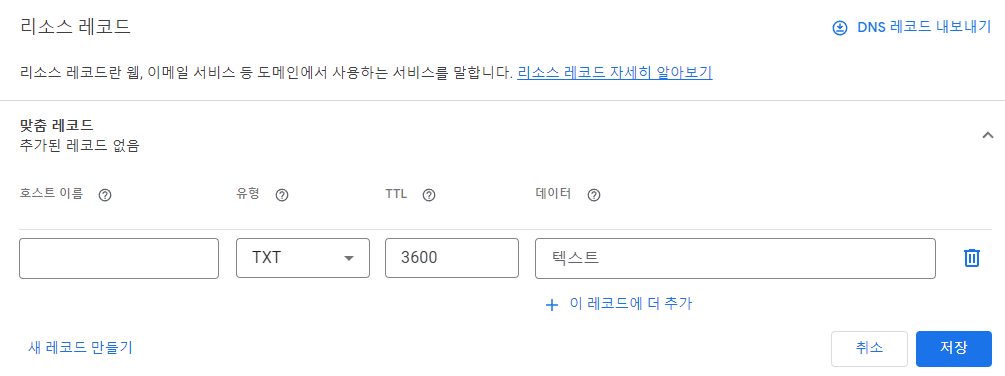
타입은 텍스트로 한 후 호스트이름과 데이터에 요구조건대로 적용하면 완료됩니다.
단 도메인 정보가 전파되는데 시간이 걸릴 수 있으니 조금 기다렸다가 nslookup등으로 확인 한 후 다음 버튼을 누르시는걸 권장합니다.
인증서 취소
여러가지 방법이 있지만 인증키를 모두 가지고 있다면 아래 방법이 가장 편리합니다.
|
|
cron 을 통한 자동갱신
인증서를 갱신시키는 명령어는 다음과 같습니다.
|
|
하지만 유효기간이 가까워 지기 전마다 해당 명령어를 치는 것은 불편할 것입니다.
따라서 리눅스 잡 스케줄러인 cron을 사용하여 원하는 날짜가 됐을때 자동으로 해당 명령어를 사용하게 합시다.
아래 명령어로 스케줄러 설정 파일에 들어갈 수 있습니다.
|
|
크론텝은 5개의 숫자와 예약 명령어로 한 줄씩 추가 할 수 있습니다.
각 숫자는 순서대로 분, 시간, 일, 월, 요일(일요일=0)이며 *로 대체되면 그 부분은 상관없게 됩니다.
|
|
즉 이렇게 하면 매월 2일마다 갱신작업을 실행합니다.
|
|
후
|
|
로 제대로 동작중인지 확인할 수 있습니다. 만약 문제가 생겼고 해결이 안된다면
|
|
로 cron을 초기화 시킬수 있습니다.
아파치 설정
마지막으로 아파치에 적용하면 작업종료입니다.
인증서 적용
먼저 모듈을 키고 수정할 사이트를 내려줍니다.
|
|
이제 사이트 설정 콘피그에 들어가 기본 HTTP포트 80으로 호스팅 되어있는 부분을 삭제하고 SSL포트 443번으로 수정시킨 후 아래 처럼 만들어줍니다. 경로에 주의해야 합니다.
|
|
저장 후
|
|
HTTP 접근시 대처
만약 서버측에서 HTTPS로 구현 했음에도 불구하고 유저가 HTTP로 접근한다면 접속 불가하게 만드는 것 보다 자동으로 HTTPS로 재접근 되게 만드는 것이 유저 친화적일 것입니다. 이런 기능을 Rewrite, Redirect라고 합니다. 모듈명은 Rewrite입니다.
| Rewrite | Redirect |
|---|---|
| 서버 사이드 | 클라이언트 사이드 |
| 클라이언트 모르게 설정된 경로로 바뀜, URL을 숨기는 용도로도 사용가능 | 클라이언트측 브라우저가 설정된 경로로 재접근함 |
|
|
|
|